Shopifyは、誰でも簡単にオンラインショップを開設できる人気のプラットフォームです。この記事では、初心者向けにShopifyの基本設定から商品登録、テーマのカスタマイズ、決済方法の設定、アプリの活用方法、ショップの公開と運営、そしてマーケティングとSEO対策まで、必要なステップを詳しく解説します。これからShopifyを始めようと考えている方に役立つ情報を提供します。
重要なポイント
- Shopifyのアカウント作成と基本設定の手順を理解する。
- 商品情報の入力方法と画像のアップロード手順を学ぶ。
- テーマの選び方とカスタマイズの基本を習得する。
- 利用可能な決済方法とその設定方法を確認する。
- アプリのインストールと設定方法を覚える。
Shopifyの基本設定
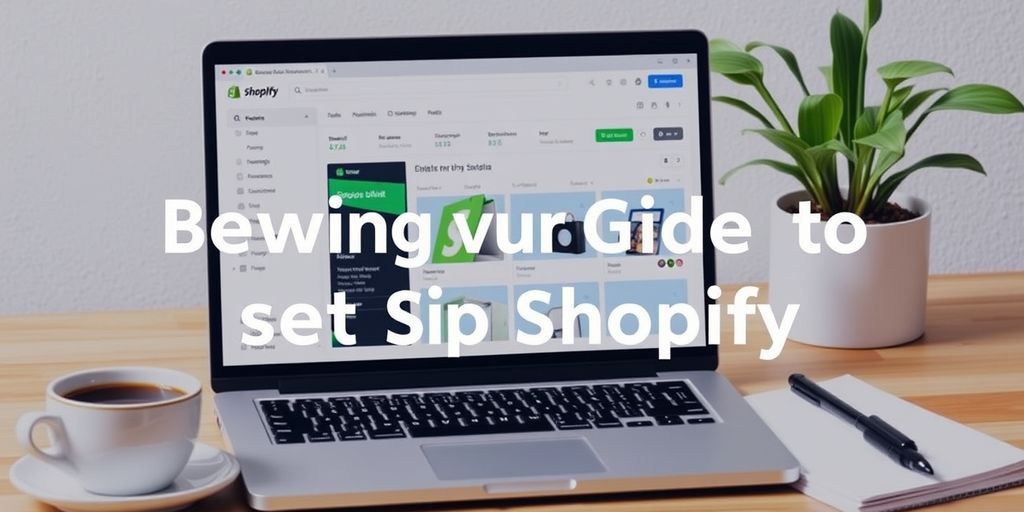
アカウント作成の手順
- Shopify公式サイトにアクセスし、メールアドレスを入力して「今すぐはじめる」をクリック。
- パスワードとストア名を入力し、「ストアを開く」をクリック。
- ストアの住所や連絡先を入力し、「ストアを作成する」をクリック。
- これでアカウント作成は完了!
管理画面の使い方
- 左側のメニューから各種設定や商品管理が可能。
- 直感的なUIで、初心者でも簡単に操作できます。
- 在庫マネジメントや売上の確認もここから行えます。
配送と請求の設定
- 「設定」から「配送と配達」を選択。
- 配送方法や送料を設定。
- 日本郵便やヤマト運輸など、提携している配送業者を選べます。
- 請求情報も同じく「設定」から入力。
初期設定をしっかり行うことで、後々の運営がスムーズになります。
商品登録の方法
商品情報の入力
商品を登録するには、まず管理画面の「商品管理」から「商品を追加」をクリックします。ここで、商品名、説明、価格、在庫数などの情報を入力します。商品説明は詳細に書くと良いです。
画像のアップロード
商品の画像をアップロードする際は、複数の角度から撮影した写真を用意しましょう。高品質な画像は、購入意欲を高めます。
在庫管理のポイント
在庫管理は「商品管理」から「在庫」を選択し、在庫数を入力します。自動で在庫を追跡する設定も可能です。これにより、在庫切れを防ぐことができます。
商品が増えてきたら、コレクション機能を使ってカテゴリー別に管理すると便利です。
テーマのカスタマイズ
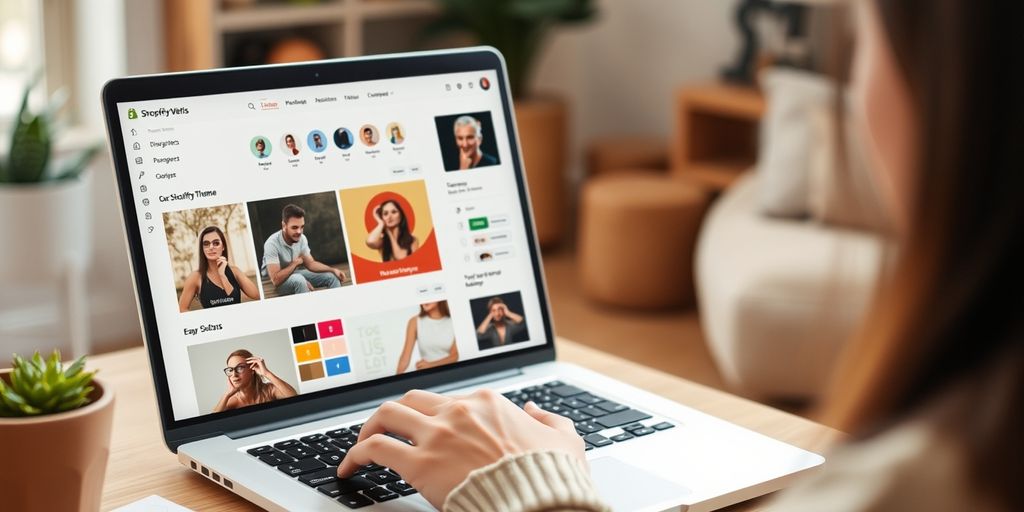
テーマの選び方
Shopifyでは、最初に「テーマ」というテンプレートデザインを選びます。無料テーマと有料テーマがあり、無料テーマでも十分におしゃれなデザインが可能です。テーマストアでいくつか試してみて、自分のショップに合うものを見つけましょう。
カスタマイズの基本
テーマを選んだら、次はカスタマイズです。管理画面から「オンラインストア > テーマ」をクリックし、「カスタマイズ」を選択します。ここでレイアウトやフォント、カラーなどを自分好みに編集できます。HTMLやCSSの知識があれば、さらに細かい部分まで調整可能です。
おすすめの無料テーマ
初心者におすすめの無料テーマをいくつか紹介します。
- Debut: シンプルで使いやすい
- Brooklyn: ファッション系に最適
- Narrative: ストーリーテリングに向いている
これらのテーマは、初心者でも簡単に使いこなせるので、まずは試してみてください。
決済方法の設定
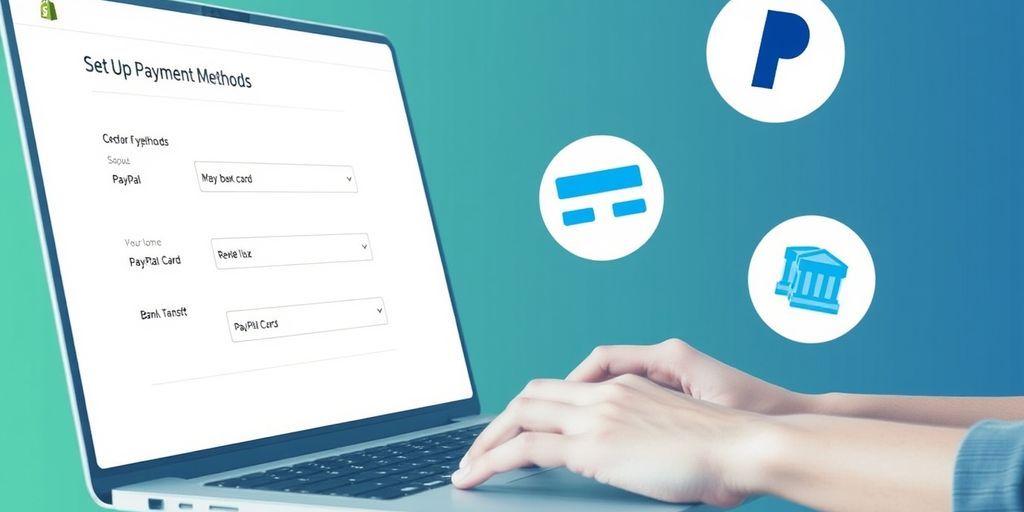
利用可能な決済方法
Shopifyでは、多彩な決済方法を利用できます。クレジットカード決済はもちろん、PayPalやAmazon Pay、銀行振込、コンビニ決済なども対応しています。特に、Shopifyペイメントを使うと、クレジットカードやGoogle Pay、Apple Payでの決済が簡単に導入できます。
決済手数料の確認
決済方法によって手数料が異なります。以下の表で確認してみましょう。
| 決済方法 | 手数料 |
|---|---|
| クレジットカード | 3.4% |
| PayPal | 3.9% |
| 銀行振込 | 無料 |
手数料は各決済会社によって異なるので、事前に確認しておくことが大切です。
安全な取引のためのポイント
安全な取引を行うためには、以下のポイントを押さえておきましょう。
- SSL証明書を導入する
- 定期的にセキュリティアップデートを行う
- 不正利用の監視を強化する
安全な取引環境を整えることで、顧客の信頼を得ることができます。
これで、決済方法の設定は完了です。次は、商品登録の方法について見ていきましょう。
アプリの活用方法
Shopifyのアプリを使うと、ショップ運営がもっと便利になります。ここでは、アプリの活用方法について紹介します。
ショップの公開と運営
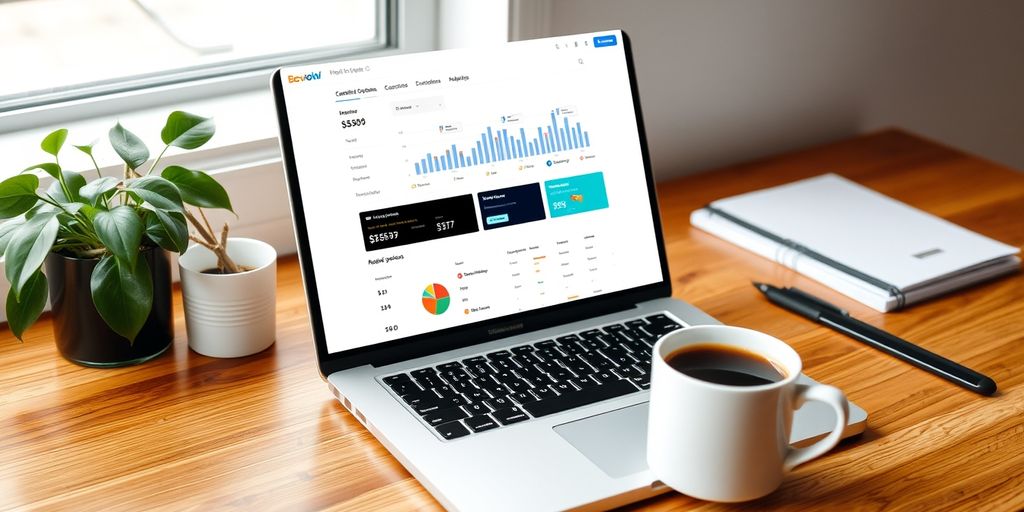
パスワード解除の手順
ショップを公開するためには、まずパスワードを解除する必要があります。以下の手順で行います:
- 管理画面から「オンラインストア > テーマ > ストアのパスワードを表示する」をクリック。
- 「パスワードを有効にする」のチェックを外し、「保存」をクリック。
これで、誰でもショップにアクセスできるようになります。
公開後の運営ポイント
ショップを公開した後も、運営にはいくつかのポイントがあります。
- 顧客対応:迅速で丁寧な対応が大切です。
- 在庫管理:在庫切れを防ぐため、定期的にチェックしましょう。
- プロモーション:セールやキャンペーンを活用して集客を図ります。
定期的なメンテナンスの重要性
ショップの運営には、定期的なメンテナンスが欠かせません。
定期的なメンテナンスを行うことで、ショップのパフォーマンスを維持し、顧客満足度を高めることができます。
- サイト速度のチェック:ページの読み込み速度を確認し、必要に応じて改善します。
- セキュリティの更新:最新のセキュリティパッチを適用し、安全性を確保します。
- コンテンツの更新:新商品やブログ記事を追加し、常に新鮮な情報を提供します。
マーケティングとSEO対策
SEO対策の基本
SEOとは、検索エンジン最適化のこと。検索結果で上位に表示されるように工夫することが大事。キーワード選定やメタタグの設定をしっかり行おう。
SNSを活用した集客
SNSは今や集客の強力なツール。InstagramやTwitter、TikTokなどを活用して、商品の魅力を発信しよう。特に、拡散力が高いSNSは効果的。
メールマーケティングのコツ
メールマーケティングは、顧客との関係を深めるための重要な手段。定期的にニュースレターを送ることで、リピーターを増やすことができる。パーソナライズされた内容がポイント。
まとめ
ここまで読んでくれてありがとう!Shopifyを使ってネットショップを始めるのは、思ったよりも簡単だったでしょ?最初はちょっと戸惑うかもしれないけど、慣れればどんどん楽しくなるよ。商品を登録したり、デザインをカスタマイズしたり、自分だけのショップを作り上げるのは本当にワクワクする体験だよね。これからもどんどん新しいことに挑戦して、素敵なショップを作っていってね!応援してるよ!
よくある質問
Shopifyのアカウントを作るにはどうすればいいですか?
Shopifyの公式サイトにアクセスし、「無料体験を始める」をクリックします。メールアドレスとパスワードを入力し、アンケートに回答してアカウントを作成します。
商品を登録する方法は?
管理画面の「商品管理」から「商品を追加」をクリックし、必要な情報を入力します。タイトル、説明、画像、価格などを設定します。
どのテーマを選べばいいですか?
初心者には無料テーマがおすすめです。管理画面の「オンラインストア」から「テーマ」を選び、好みに合ったものを選びましょう。
決済方法の設定はどうすればいいですか?
管理画面の「設定」から「決済」を選び、利用したい決済方法を設定します。VISAやPayPalなど、さまざまな方法が利用できます。
アプリの追加方法を教えてください。
管理画面の「アプリ管理」から「ストアをカスタマイズ」をクリックし、必要なアプリを検索して追加します。無料アプリも多数あります。
ショップを公開するにはどうすればいいですか?
すべての設定が完了したら、管理画面の「オンラインストア」から「パスワードを解除」し、ショップを公開します。


